Ako opraviť chybový kód PlayStation 5 CE-100095-5
V tomto článku sa pokúsime vyriešiť problém „Kód chyby CE-100095-5“, s ktorým sa stretávajú používatelia Playstation 5 pri inštalácii aplikácií.

Používatelia Playstation 5 narazili na "Kód chyby CE-100095-5" sa vyskytla chyba kvôli mnohým problémom, ktoré obmedzujú prístup k hre. Ak čelíte takémuto problému, môžete ho vyriešiť vykonaním nasledujúcich akcií.
Čo je to PlayStation 5 Error Code CE-100095-5?
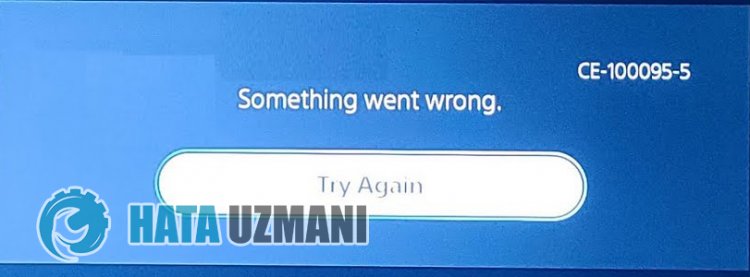
Táto chyba je zvyčajne spôsobená tým, že konzola je zastaraná. Z tohto dôvodu možno budeme musieť skontrolovať, či je konzola aktuálna. Samozrejme, nielen tento problém, ale aj akýkoľvek problém v konzole môže spôsobiť, že sa s takouto chybou stretneme.
Ako opraviť chybový kód PlayStation 5 CE-100095-5
Ak chcete opraviť túto chybu, na ktorú sme narazili, môžeme dosiahnuť riešenie problému podľa nižšie uvedených návrhov.
1-) Súbor hry môže byť poškodený
Poškodenie súboru hry môže spôsobiť zlyhanie hry. Na tento účel budeme musieť úplne odstrániť herný súbor z konzolyaznova ho nainštalovať. Na tento účel môžete hru z konzoly odstrániť tak, že vstúpite do časti „Nastavenia> Úložisko“.
2-) Aktualizujte systémový softvér v núdzovom režime
Tento proces, ktorý vykonáme, môže zachrániť obe možné chyby, ktoré sa vyskytujú v konzole Playstation 5. Budeme musieť skontrolovať aktualizačný súbor, ktorý ste siuložili do pamäte. Na tento účel môžete úplne naformátovať aktualizačný súbor, ktorý máte nainštalovaný v pamäti, stiahnuť si najnovší aktualizačný súboravykonať proces inštalácie pomocou odkazu nižšie.
Stiahnuť súbor aktualizácie systémového softvéru PS5
Stiahli ste súboraak neviete, ako ho nainštalovať, môžete postupovať podľa krokov nižšie.
- Vytvorte priečinok s názvom "PS5" na zariadení USB naformátovanom ako FAT32 pomocou počítača PC alebo Mac. V tomto priečinku vytvorte ďalší priečinok s názvom „UPDATE“.
- Prevezmite aktualizačný súbor (tlačidlo nižšie) auložte ho do priečinka „UPDATE“. Uložte súbor ako "PS5UPDATE.PUP".
- Vložte jednotku USB so súborom do konzoly PS5.
- Spustite konzolu PS5 v núdzovom režime: Podržte vypínačapo zaznení druhého pípnutia ho uvoľnite.
- Vyberte „Aktualizovať systémový softvér“, tretiu možnosť núdzového režimu.
- Vyberte Aktualizovať z úložného zariadenia USB > OK.
Ak konzola PS5 nezistí súbor, skontrolujte, či sú názvy priečinkovasúboru správne. Zadajte názvy priečinkovanázov súboru pomocou veľkých písmen.
3-) Automaticky aktualizovať konzolu
Konzola nie je aktuálna, čo môže spôsobiť rôzne chyby. Preto musíme skontrolovať, či je konzola aktuálna.
- Otvorte ponuku Nastavenia.
- Vľavo vyberte možnosť Systémový softvér.
- Potom kliknite na obrazovke na "Aktualizáciaanastavenia systémového softvéru".
- Po tomto procese môžete vykonať aktualizáciu kliknutím na „Aktualizovať systémový softvér“.
Pred aktualizáciou sa musíte uistiť, že ste pripojení na internet. Tento proces vás požiada, aby ste sa pripojili k internetu, pretože sa sťahuje online. Okrem toho odporúčame pred aktualizáciou povoliť „Automaticky preberať aktualizačné súbory“a„Automaticky inštalovať súbory aktualizácií“.
4-) Obnoviť databázu
Táto akcia, ktorú vykonáme, môže zrýchliť konzolu Playstation 5azároveň nás ochrániť pred možnými chybami.
- Vypnite svoj PS5anepoužívajte režim odpočinku
- Stlačteapodržte tlačidlo napájania, kým nebudete počuť dve rýchle pípnutia. Týmto spôsobom budete vedieť, že ste vstúpili do núdzového režimu.
- Pripojte ovládač DualShock 5 do USB zásuvky na prednej strane PS5.
- Na obrazovke, ktorá sa otvorí, stlačte tlačidlo "X" pri možnosti Znovu zostaviť databázu.
Prebudovanie databázy môže predĺžiť váš proces úpravou času podľa obsadenosti hier na vašej konzole. Rebuild reorganizuje váš pevný disk, aby bol pre systém jednoduchšíarýchlejší prístup k vašim súborom. Správne usporiadaná databáza môže načítať údaje rýchlejšie, čím sa zníži pravdepodobnosť zamrznutia vašej hry alebo poklesu snímkovej frekvencie.
Tento proces môže zabrániť mnohým chybámaodstrániť problém. Môžeme zabrániť chybámaspomaleniu konzoly.
Ak váš problém pretrváva aj po tomto procese, váš ovládač môže byť chybný. Za týmto účelom môžete kontaktovať technickú službuavyriešiť váš problém v krátkom čase.
5-) Odstrániť nepotrebné aplikácie
Aplikácie, ktoré sa hromadia v úložisku, môžu zaplniť dostatok pamäte. Na tento účel môžeme problém odstrániť odstránením aplikácie, ktorú nepoužívate, z úložiska.
- Spustite konzolu Playstation.
- Otvorte ponuku Nastaveniaavyberte zväzok „Úložisko“.
- Potom výberom položky Systémové úložisko otvorte ponuku.
- Po tomto procese vyberte aplikáciu, ktorú chcete odstrániť,astlačte tlačidlo Odstrániť.
Skontrolujte úložný priestor aplikácie, ktorú chcete nainštalovať,apodľa toho ju odstráňte.
Áno, priatelia, pod týmto názvom sme vyriešili náš problém. Ak váš problém pretrváva, môžete sa opýtať na chyby, na ktoré narazíte, vstupom do našej platformy FORUM, ktorú máme otvorené.
![Ako opraviť chybu servera YouTube [400]?](https://www.hatauzmani.com/uploads/images/202403/image_380x226_65f1745c66570.jpg)































